Twitterは間違いなく世界で大人気のオンラインニュースとソーシャル・ネットワーキング・プラットフォームです。調査によると、動画を含むツイートは写真とGIF画像を含むのより、共有数がずっと多いそうです。しかし、たくさんの制限によってTwitterに動画を投稿できない場合もあります。例えば、「メディアファイルを処理できませんでした」というエラーが表示される時、きっと困るでしょう。
この記事では、Twitterに動画を投稿できない原因を分析し、問題の解決法を紹介します。
 無料ダウンロードmacOS 10.12とそれ以降
無料ダウンロードmacOS 10.12とそれ以降 無料ダウンロードWindows 11/10/8/7
無料ダウンロードWindows 11/10/8/72018年9月、Safari 12にアップグレードしてからツイッターに動画を投稿できなくなったというユーザーの声が多いですが、問題がすぐに解決されましたので、これは偶然の出来事に過ぎません。
ネットワークのスピードが遅く、動画の破損、そして動画の不適切な投稿仕様と形式はツイッターに動画を投稿できない3つの原因です。その中で、3つ目は投稿エラーを引き起こす主な原因です。では、ツイッターがサポートする動画の投稿仕様を紹介しましょう。
| パラメータ | 基本的な要求 |
|---|---|
| フォーマット | MP4、MOV |
| 映像コーデック | H.264 |
| 音声コーデック | AAC |
| オーディオチャンネル | モノラルかステレオだけ、5.1チャンネルやそれ以上は不可 |
| 再生時間 | 0.5〜140秒(2分20秒) |
| サイズ | 最大512MBまで |
| 解像度 | 32x32〜1920x1200 |
| アスペクト比 | 1:2.39〜2.39:1 |
| フレームレート | 最大40FPSまで |
| パラメータ | 1番の設定 |
|---|---|
| フォーマット | H.264とAACでエンコードしたMP4 |
| 解像度 | 1280x720、720x1280、720x720 |
| アスペクト比 | 16:9、1:1 |
| フレームレート | 30FPS、60FPS |
| 映像の最小ビットレート | 5000KBPS |
| 音声の最小ビットレート | 128KBPS |
どのパラメータが不適切か分からない場合、受け取ったメッセージに基づいてお考えください。では、Twitterでよく表示される3つのエラーメッセージについて説明します。
ツイッターがメディアファイルを処理できない場合、ユーザーが互換性のない映像または音声コーデックで動画を作成したのを意味します。MP4(HEVC、AAC)、MP4(MPEG-4、AAC)、MP4(H264、MP3)または他のファイルを投稿しても失敗することになり、下図のようなメッセージがポップアップされます。そういう場合、映像と音声コーデックをMP4(H. 264、AAC)にリセットする必要があります。

Convert-video-online.comはオンライン動画コンバータです。動画ファイルをMP4、AVI、MPEG、WebMなど、Apple、Androidの6種類のデバイスがサポートする9種類の形式に変換できます。映像/音声コーデック、動画ファイルのサイズ、解像度を変更できますので、それはツイッターに動画を投稿できない問題を解決する良いツールです。
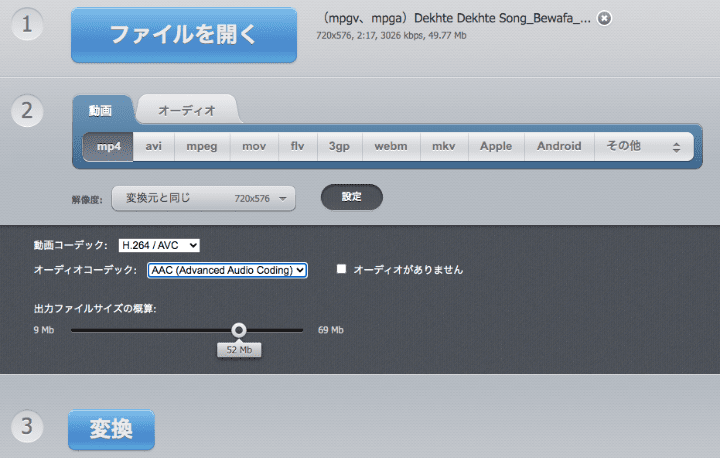
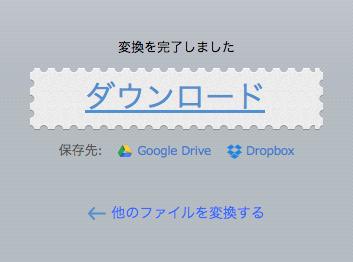
注意:コーデックとコンテナフォーマットは違うものです。MKV(H.264、AAC)または他の対応されない形式の動画をツイッターに投稿する場合、「GIF画像を1つ、もしくは写真を最多4枚お選びください」というメッセージが表示されます。
動画ファイルに互換性がないためツイッターに動画を投稿できない場合、動画の再生時間を140秒以内に短くしなければなりません。ツイートを発表する時に下記のメッセージが表示されます。

Online-video-cutter.comは操作簡単なオンライン動画編集ツールです。主な機能は動画をトリミングするのです。また、動画をクロップ/回転/レコードし、解像度/スピード/音量を変更し、ロゴを消去し、画像を追加する機能を備えています。トリミング機能を利用するだけで、ツイッターに動画を投稿できない問題が解決できます。
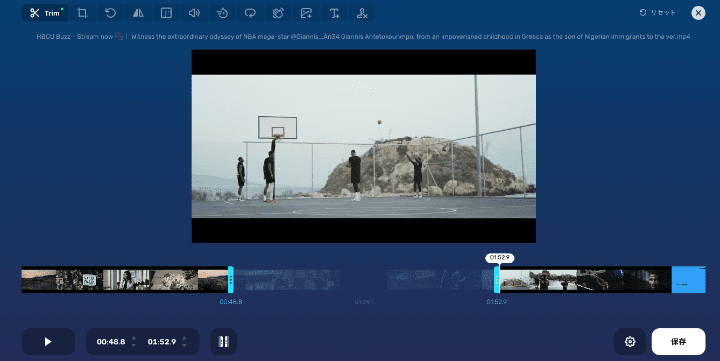
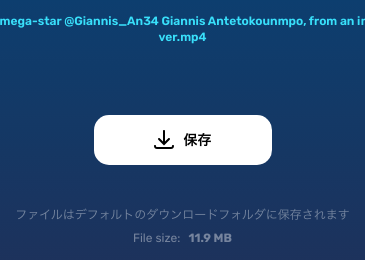
実際、140秒以上の動画を発表することができます。下記の仕様をご参考ください。
Twitterで長い動画を発表したい場合、下記の手順通りに操作してください。

動画ファイルがアップロードできないのは、3840x2160、2048x1080、3072x1280、2560x1280の動画を投稿しようとするからかもしれません。Twitterが対応できる解像度は最大1920x1200までです。その数値を超えると、「動画ファイルをアップロードできません」という問題が発生します。

Cloud Convertはクラウドベースの動画コンバータです。7種の動画形式(MP4、MOVを含む)、7種のオーディオ形式と1種の画像形式(GIF)をサポートしています。320x240から3840x2160まで動画の解像度を選択でき、さらに解像度を、動画コーデック、音量、プロフィール、アスペクト比をカスタマイズできます。



一方、以下の場合も「動画ファイルをアップロードできません」というメッセージが表示されます。
動画は依然として投稿できない場合、Twitterへの動画投稿に影響を及ぼす他の要因を排除するように、措置を取るべきです。例えば:
Twitterに動画を投稿できない原因にかかわらず、Cisdem Video Converterはいつもお役に立ちます。これはTwitterの動画に関わる全てのニーズに応えるオールインワンツールです。Twitterから動画をダウンロードできますし、動画をTwitterが対応する形式に変換できます。さらに、動画とオーディオのパラメータを設定したり、動画解像度を圧縮したり、動画の再生時間を最適化したりできます。
Cisdemはマルチメディアファイルの変換において良いパフォーマンスを示し、オンラインツールよりずっと強力です。このソフトの機能は下記の通りです。
 無料ダウンロードmacOS 10.12とそれ以降
無料ダウンロードmacOS 10.12とそれ以降 無料ダウンロードWindows 11/10/8/7
無料ダウンロードWindows 11/10/8/7
ステップ1. Cisdem Video Converterに動画を追加します。
Twitterにアップロードしたい動画をこのソフトまでドラッグ&ドロップします。Cisdemは全ての動画を一括変換できますので、動画が複数ある場合、それらをすべてCisdemの変換画面に追加してください。
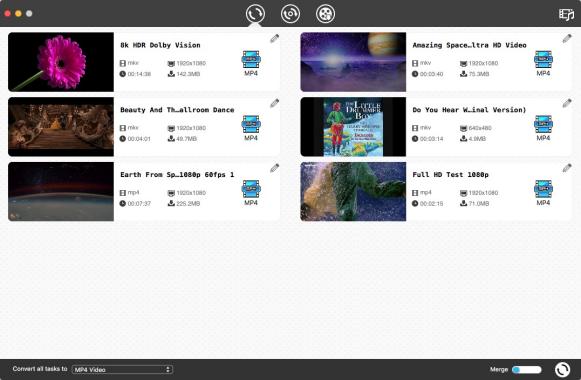
ステップ2. Twitterのサポートしているフォーマットを選択します。
フォーマットアイコンをクリックして「General Video」に移動し、H264とAACでエンコードした「MP4 Video」を選択します。
また、下にスクロールして「MOV Video」を選択できます。

ステップ3. 出力パラメータをカスタマイズします。
フォーマットオプションの右に アイコンがあります。それをクリックして「Advanced Settings」画面に入ります。H264とAACがそれぞれ映像と音声コーデックであることを確保します。適切な解像度、フレームレート、サンプリングレート、チャンネル、画質に変更します。
アイコンがあります。それをクリックして「Advanced Settings」画面に入ります。H264とAACがそれぞれ映像と音声コーデックであることを確保します。適切な解像度、フレームレート、サンプリングレート、チャンネル、画質に変更します。

ステップ4. Twitter動画を作成するために、動画をトリミング/クロップします。
 アイコンをクリックして動画編集の画面に入ります。
アイコンをクリックして動画編集の画面に入ります。
「トリミング」のタブで、シークバーの下にある台形のアイコンを移動することで動画の始まりと終わりを決めます。トリミングした後の再生時間を確認できます。
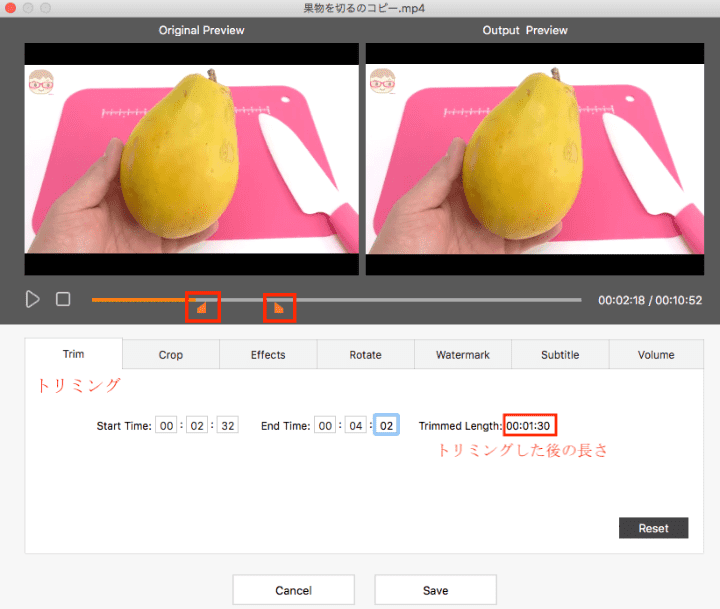
「クロップ」タブに移動し、プレビューのウィンドウで赤いクロップボックスをドラッグし、サイズを調整します。また、アスペクト比を設定できます。

ステップ5. .png) をクリックして最高で互換性のあるツイッター動画を作成します。
をクリックして最高で互換性のあるツイッター動画を作成します。
 無料ダウンロードmacOS 10.12とそれ以降
無料ダウンロードmacOS 10.12とそれ以降 無料ダウンロードWindows 11/10/8/7
無料ダウンロードWindows 11/10/8/7
この記事では、Twitterに動画を投稿できない時、表示される3つのエラーメッセージと4つの解決法を紹介しました。3つのツールは無料でインストール不要ですが、専門的なソフトと比べれば、それほど汎用性が高くなく、そして安全かつ高速ではありません。また、頻繁にツールを切り替えるのも面倒になります。
全ての問題を手軽に解決できるソフトこそが理想的な解決法です。Cisdem Video Converterを利用すれば、全てのエラーを素早く修復でき、数回のクリックでTwitter動画を作成できます。

本を読み、自分の感想を記録するのは鈴木の趣味です。そのため、Cisdemの編集者になるのは彼女に向いています。PDFの編集・変換方法についての文章を書くことに没頭しています。

